荣耀MagicBook Pro锐龙版跑分评测(一体式触控板|杜比全景声音效|魔法互传|更换Win10系统)
-
摘要来自:
-
摘要来自:
 提尔皮兹
提尔皮兹 -
摘要来自:2019-10-25
【什么值得买 摘要频道】下列精选内容摘自于《什么?这么操作可以节省300元?这个轻薄本性价比真高!》的片段:

▲产品全家福,有荣耀MagicBook Pro 科技尝鲜版产品本体、电源适配器、双Type-C接口的充电线,以及说明书。这次电源适配器做得非常小,跟普通手机的电源适配器差不多,是一个非常惊艳的设计

▲来看看荣耀MagicBook Pro 科技尝鲜版 吧,目前只有一个颜色冰河银,这种银色比较经典,整个笔记本的ACD三面都是这种冰河银颜色,其实冰河银的本质是全铝合金材质+阳极氧化工艺得到的,触感十分细腻,而这些金属的表面也能起到被动散热的作用。

▲翻开荣耀MagicBook Pro 科技尝鲜版之后,看到扬声器在键盘左右两侧。虽说是16.1英寸的屏幕,但是整体与传统的15.6英寸笔记本相当。在这个尺寸下,让整体布局空间比较充裕,搭载了全尺寸薄膜键盘,键帽和间距都比较大,按压不容易误触及。超薄的笔记本会让键程不是那么长,需要一定时间的适应。键盘下方有一体式触控板,灵敏度与顺滑程度都非常不错,左右按键的按压手感也相当不错。

▲在F6 与 F7之间有个按压隐藏式的摄像头,这是一个值得称道的设定,既保护了安全,又使得屏幕所在的B面屏占比有了更大幅度的提升,又提升了整体的布局性。

▲左右的扬声器支持杜比全景声音效,在使用时有声音环绕之感。而在右侧的扬声器上,有集成着开关机与指纹识别一体化的电源键,在Win10的环境下,开机与指纹识别同步执行,能够快速的进入系统,实现安全、快捷、简便的开机方式。

▲笔记本的右下角就是Magic-link 2.0魔法互传的区域了,旁边是锐龙5的贴纸,魔法互传可以快速在一些特定的荣耀/华为手机上,实现照片快速互传,比如我这台荣耀20。

▲D面有防滑硅胶条,上面还有密集阵的散热出风口,笔记本散热采用双风扇+导热热管的设定,也让笔记本的散热十分出色。

▲开机之后,这块高达16.1英寸,90%屏占比,100% sRGB色域的屏幕深深吸引了我,可以说,这块屏幕在同类型的笔记本中也是翘楚的存在。 1920*1080的屏幕分辨率,具备有1000:1的对比度,300nit适中的最高亮度,以及防眩光设计的屏幕,在参数上是十分出色的。
为了呵护眼睛,也有护眼模式,可以减少30%的蓝光。
上边框跟左右边框仅有4.9mm,下边框为14.6mm


▲16.9英寸屏幕的好处是具有更大的可视面积,这对于日常办公、上网、甚至娱乐都是具有非常出色的视觉感受。100% sRGB色域的色彩范围,让色彩的响应范围十分出色。


▲荣耀MagicBook Pro 科技尝鲜版十分轻薄, 才1.7Kg,而输出接口也是相当的丰富。有3个USB 3.0、1个HDMI、1个全功能USB-C以及1个音频接口。
更换Win10系统啦

▲荣耀MagicBook Pro 科技尝鲜版,搭载的是Linux这个开源系统。
Linux虽然好,但是我用不惯,我还是直接改换门庭吧,毕竟Win10 有更多软件支持,而且可以支持指纹解锁跟Magic-link 2.0魔法互传。
第一种方法
这种方法的好处是,安装系统十分简单,过程中都可以刷手机,装完系统后,就默认支持指纹解锁、支持Magic-link 2.0魔法互传,而且会给笔记本电脑里的配件都打上官方驱动。
下载链接点我,这是百度云盘链接,这是纯净版的系统!!!!!!!
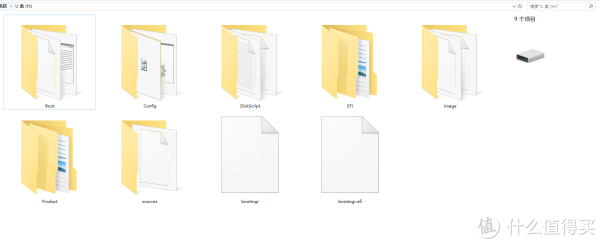
▲首先找到荣耀MagicBook Pro 科技尝鲜版 封装的系统,这个系统保证纯净,跟之前预装Win10的荣耀MagicBook Pro 锐龙版是一模一样的系统。然后解压到U盘的根目录下,像上图这样。
这个安装包里面自带电脑管家,会自动识别笔记本的配置,然后自动更新到最新的驱动,同时,还会支持Magic-link 2.0魔法互传
此时我们要先确保 MagicBook Pro 科技尝鲜版 在关机状态下,同时为了保险点,我们插入电源以保证有充足的电量,然后把刚刚制作完成的系统U盘插上。
注意!在安装过程中不能强制断电,也不能拔出系统U盘~!!!!切记。

▲按下开机键后,看到键盘灯亮起时,不断、频繁、重复按压F12,直到出现Boot Manager(启动管理)界面。如果万一启动失败了,别慌,关机,再重来刚刚的步骤。



▲利用键盘的 ↑ ↓ 按键,选中 USB Device(要让字体呈现白色哦),按 Enter键,就进入自动化安装界面(可以看到这个系统就是 荣耀MagicBook Pro锐龙版 Win10 系统安装包),这个过程可能持续较长时间,因为安装过程是自动化进行的,亲们可以拿起你们的手机,刷起手机。期间进入系统,会出现多次重启跟程序安装,请不要去关闭电源跟拔出U盘,别管他。
当听到“你好,我是小娜”的提示音后,就可以拔出U盘啦,安装到此结束。然后我们接下去设置(此时可以用语音遥控小娜)


▲初始化设置可以在小娜的指导下进行,很简单的。但需要注意的是,如果初始化设置的时候联网,会发现无法使用脱机账户绕过,到时只能乖乖注册了。



▲指纹解锁是一定要设定的,这个功能太方便了,电脑锁定的时候,只要摸一下指纹解锁,就会解除锁定,不用在大庭广众之下输入pin码。开机也是一样,按压电源键,开机跟指纹识别同时进行,然后进入系统,不用再输入密码啦(pin码可以作为后备,比如手指受伤,无法指纹识别的时候使用)

▲至于后面的初始化设定中的服务选项,根据个人使用习惯跟个人对于电脑知识的拥有情况,自主化设定吧,如果你觉得自己需要更多帮助,全部开着哈。

▲进入系统后,我们利用电脑管家,来进行驱动程序的更新。如果有更新就记得更新,没有的话就可以正常使用了。
第一种方法安装到此结束
第二种方法
▲可以采用这种简单的安装Win10 纯净版 的方法,然后再从荣耀官网下载电脑管家和无线网卡驱动,移动到U盘里,然后利用电脑管家把驱动全部补上。并且在安装完驱动后,在系统中找到指纹解锁设置。
这个方法的优点是,下载系统会比较快,但是安装的时候,要自己操作,甚至可能要转换硬盘格式,可能会遇到些难题。
Win10才能体验的功能
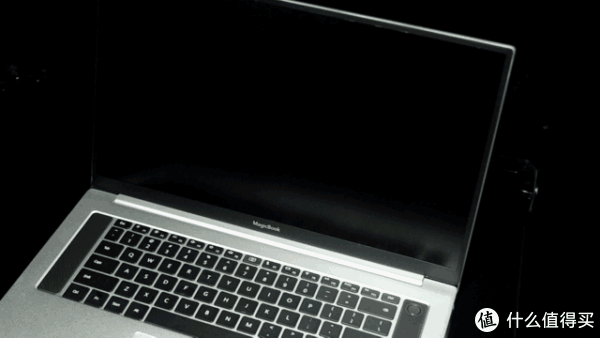
▲开机与指纹识别同步执行,能够快速的进入系统,实现安全、快捷、简便的开机方式。


▲Magic-link 2.0魔法互传,当手机有照片想要传给电脑的时候,无需用qq或者微信,或者数据线,只需这样轻轻一贴,图片就传到电脑,同理,电脑上看到的图片想要传到手机,也仅需让手机轻轻一贴,图片就从电脑传到手机了。当然无需网络就可以传输照片只是Magic-link2.0魔法互传的功能之一,它还可以传输视频、文档,同样不用受网络的限制。
轻薄不代表性能的妥协
理论成绩测试

▲上图是3Dmark 这次选用了Night Raid模式测试,得到的分数非常不错,在轻薄商务本里,是非常不错的表现,完全可以应付日常的商务往来应用、office、Photoshop、或者CAD等APP。
DOTA2实战

▲DOTA2的Ti9奖金创了新高,其实我是一个时长8年的DOTA2练习生,喜欢,正补,反补,推塔,多倍的快乐。DOTA2开启一档模式,看看游戏效果如何。


▲整个过程FPS在60~90之间,多人团战时,FPS在50~60之间,各种技能的释放、走位还是可以的,用着蓝胖多倍的快乐,从头到尾都很欢乐~~~~荣耀MagicBook Pro 科技尝鲜版能够让人在工作之余适当放松下。测试过程中,风扇噪音适中,笔记本外壳发热适中。
英雄联盟LOL实战

▲英雄联盟LOL开启最高特效,分辨率1080p,整个游戏过程中,最低的FPS出现在推基地的团战时候,最低FPS也有60,也就是如果想要娱乐下的话,荣耀MagicBook Pro 科技尝鲜版是完全可以胜任LOL这款游戏的。整个笔记本发热与散热噪音适中。











